WiMAX 2+やPocket WiFiといったモバイルWi-Fiルーターで固定IPアドレスを使いたいという方は一定数いらっしゃるでしょう。
そこでIPアドレスを固定のグローバルIPアドレス化するマイIP![]() というサービスの使い方を解説します。
というサービスの使い方を解説します。
マイIPは有料のサービスですが、これを利用すれば今契約しているWiMAX 2+のモバイルWi-Fiルーターはそのままで、固定IPアドレスを使えるようになりますよ。
また一定の条件を満たせば、Pocket WiFiやSIMフリーのモバイルWi-Fiルーターでも同様に固定IPアドレス化することが可能です。
本当に固定IPアドレスを使えるのかどうか、不安に感じる方がいるかもしれませんが安心してください。マイIPは最大2か月間の無料お試し期間があるので、自分が持っているモバイルWi-Fiルーターで実際に使えるのかどうか無料で確かめられます。
モバイルWi-Fiルーターで固定のグローバルIPアドレスを使いたい方は、ぜひこの記事を読んでマイIPを試してみてください。
マイIP・マイIP ソフトイーサ版とは
まずはマイIPのざっくりとした概要やメリットについて説明します。
詳細なサービス内容についてはマイIPの公式サイト![]() を確認してください。
を確認してください。
マイIPは固定のグローバルIPアドレスが使えるサービス
マイIPとは固定IPアドレスが提供されていないプロバイダーやネットワーク環境でも固定のグローバルIPアドレスが使えるサービスです。
インターリンクのサーバーにVPNで接続することにより、ユーザーのIPアドレスを固定グローバルIPアドレス化します。
通常版とソフトイーサ版の違いは、主に対応しているOSやプロトコルの種類です。ソフトイーサ版はスマートフォンに対応していませんが、セキュリティが厳しい環境でも使えます。
プライベートIPのモバイルWi-Fiルーターでも使える
マイIPはプライベートIPアドレスのインターネット回線でも利用することが可能です。
つまりWiMAX 2+やPocket WiFiといったモバイルWi-Fiルーターでも、マイIPを利用すれば固定のグローバルIPアドレスを使えます。
ただし、モバイルWi-FiルーターでマイIPを利用するならVPNパススルー機能を搭載している機種が必要です。
VPNパススルーに対応しているルーターが必要
マイIPはVPN接続を行うため、VPNパススルー機能に対応しているルーターが必要です。
現在使用しているルーターがVPNパススルー機能を搭載していなければ、対応している機種に買い替えなくてはいけません。
ただしサービスによっては機種変更に対応していなかったり、高額な費用がかかる可能性があるので注意してください。また一口にVPNといっても対応しているプロトコルの種類は様々なので、対応しているプロトコルによっては使えない可能性もあります。
VPNを利用するからセキュリティ対策にもなる
VPNとは安全にインターネットへ接続するための技術のことです。
第三者に通信内容を読み取られないように専用の通信経路を用意してくれるので、VPNで接続するだけでもセキュリティが向上するというメリットがあります。
ただし、VPNならどんなサービスでも安全というわけではないので注意してください。
特に無料で提供されているVPNサービスは、運営者に通信内容を盗み見られるリスクに気をつけましょう。VPNの運営は多大なコストがかかるので、何かしらの理由がなければ無料で提供されるはずがありません。
逆に有料なら絶対に安全だとも言えませんが、マイIPは老舗プロバイダーとして有名なインターリンクが提供していますし、安心して利用できると考えて良いでしょう。
マイIPの初期費用と月額料金
| マイIP | マイIP ソフトイーサ版 | |
|---|---|---|
| 月額料金 | 1,000円/月 | 1,200円/月 |
| 無料期間 | 最大2か月間無料 | |
マイIPは月額料金制のサービスです。
通常版は1,000円/月、ソフトイーサ版は固定IPアドレス1つにつき1,200円/月かかります。
ただしどちらも最大2か月間の無料お試し期間が用意されていて、契約月の翌月末までは無料で利用することが可能です。
しかも初期費用も無料なので、無料期間内に解約すれば費用は一切かかりません。
マイIPを申し込んで設定してみたものの上手く使えなかったり不満があったという場合、翌月末までに解約してしまえば料金は発生しないので安心して試すことができます。
マイIPの申し込み方法
申し込み手続きは非常に簡単でマイIPの公式サイトにアクセスして必要な情報を入力をすればその日からすぐに固定グローバルIPアドレスを使い始めることが可能です。
通常版とソフトイーサ版の2種類があるわけですが、まずは対応OSが豊富で専用ソフトが不要な通常版のマイIPから試してみると良いでしょう。
インターリンクのメンバーIDを入力or登録する
既にインターリンクのメンバーIDを持っている方は初めに入力しておくと後の手続きが簡単になります。
持っていなければ「いいえ」にチェックを入れて次に進み、連絡先メールアドレスを登録しましょう。
メールに記載されているURLから契約者情報を入力する
連絡先メールアドレスにメールが届いたら、記載されているURLにアクセスして契約者情報を入力してください。
クレジットカードの登録が必要ですが、既に説明したように無料期間中に解約すれば料金を請求されることはないので安心してください。
発行された登録情報を確認する
申し込み手続きが完了したら、インターリンクメンバーIDとメンバーパスワードが表示されるので控えておきましょう。
また無料体験期間についても赤字で表示されるので、お試しで使うつもりの方は忘れないように注意してください。
マイIPの使い方
通常版のマイIPの使い方については、単純にVPNを設定するだけでOKです。
必要な情報はインターリンクマイメニューの「契約情報確認」に記載されているので、これを確認しながらパソコンやスマートフォンにVPNの設定を行います。
ただしモバイルWi-Fiルーターで使うなら、肝心のVPNパススルー機能をONにしておかなくてはいけません。
モバイルWi-FiルーターのVPNパススルーを有効化する
まずモバイルWi-Fiルーターの管理画面にログインして、VPNパススルーを有効化する必要があります。機種によっては端末本体の操作で切り替えられるかもしれません。
またWiMAX 2+対応機器など、標準でVPNパススルーが有効になっている機種もあります。Speed Wi-Fi NEXT W05は設定を変更しなくてもそのままでVPN接続が可能でした。
モバイルWi-Fiルーターの設定を終えたら、パソコンやスマートフォンなどの使用する端末にVPNの設定を行いましょう。
パソコンやスマホにVPNの設定をする
VPNの設定方法はOSや使用する機種によって異なります。
一例として私が実際に行った設定内容を紹介しますが、機種によっては項目の名称などが異なるかもしれないので、適宜読み替えながら進めてください。
Windows 10のVPN設定方法(PPTP)
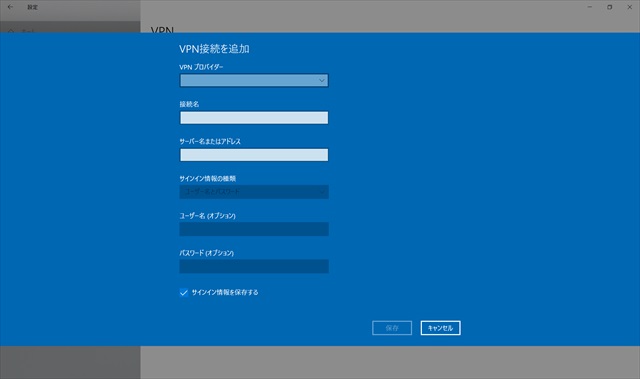
Windows 10を搭載しているパソコンの場合、画面右下のメニューからアクションセンターを起動して「VPN」をクリックしてください。
または「すべての設定」→「ネットワークとインターネット」→「VPN」でもOKです。
VPNの設定画面にたどり着いたら、「VPN 接続を追加する」をクリックして必要な設定情報を入力します。
| VPN プロバイダー | Windows(ビルトイン) |
|---|---|
| 接続名 | 任意 |
| サーバー名またはアドレス | 収容サーバー or 収容サーバーIPアドレス |
| VPNの種類 | Point to Point トンネリング プロトコル(PPTP) |
| サインイン情報の種類 | ユーザー名とパスワード |
| ユーザー名(オプション) | 接続ユーザー名(ログインID) |
| パスワード(オプション) | 接続用パスワード |
以上の7項目を入力したら「サインイン情報を保存する」にチェックを入れて「保存」してください。
あとはインターネットに接続した状態のまま、Wi-Fiの設定画面などからVPN接続を有効化すれば完了です。
AndroidのVPN設定方法(L2TP)

最近のAndroidはPPTP(Point to Point Tunneling Protocol)だと上手くいかないようなので、L2TP(Layer 2 Tunneling Protocol)で接続を行います。
まず本体設定からVPNの設定画面を開いてください。Android 8.0のGalaxy S8 SC-02Jの場合、「接続」→「その他の接続設定」→「VPN」です。
ここで右上の+マークのボタンをタップして、VPNネットワークの設定を追加します。
| 名前 | 任意 |
|---|---|
| タイプ | L2TP/IPsec PSK |
| サーバーアドレス | 収容サーバー or 収容サーバーIPアドレス |
| IPsec事前共有キーの設定 | 123 |
| ユーザー名 | 接続ユーザー名(ログインID) |
| パスワード | 接続用パスワード |
設定を保存したら一覧に追加されるので、その名前をタップして「接続」を選択するとVPNが有効化されます。
iOSのVPN設定方法(L2TP)
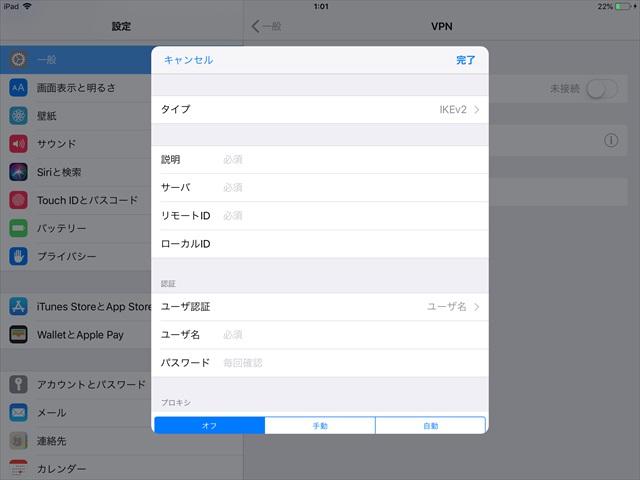
iOSを搭載している端末もL2TPで設定します。こちらはiPhoneでもiPadでも設定画面はほとんど同じなので迷うことはないでしょう。
本体設定の「一般」→「VPN」からVPN構成を追加します。
| タイプ | L2TP |
|---|---|
| 説明 | 任意 |
| サーバ | 収容サーバー or 収容サーバーIPアドレス |
| アカウント | 接続ユーザー名(ログインID) |
| RSA SecurID | オフ |
| パスワード | 接続用パスワード |
| シークレット | 123 |
| すべての信号を送信 | オン |
| プロキシ | オフ |
入力を終えたら「完了」をタップして、追加したVPNにチェックが入っていることを確認して接続を開始しましょう。
これでどこにいてもモバイルWi-Fiルーターを使って固定グローバルIPアドレスで通信することが可能です。
マイIPのメリットとデメリット
マイIPの使い方が分かったところで、マイIPで固定グローバルIPアドレスを使用するメリットやデメリットについて確認しておきましょう。
マイIPを利用するメリット
マイIPを利用することによるメリットはいろいろあります。
今契約しているサービスのまま固定グローバルIPアドレスが使える
現在契約しているモバイルWi-FiルーターがプライベートIPアドレスでも、マイIPを利用すればそのまま固定グローバルIPアドレス化することが可能です。
ルーター端末がVPNパススルー機能を搭載していることが条件ですが、これさえクリアすれば他のインターネットサービスに乗り換える必要はありません。
外出先でも共通の固定IPアドレスを使える
一般的に固定IPアドレスは固定回線向けに提供されていることが多いです。しかし固定回線だと自宅でしか固定IPアドレスを使えません。
マイIPなら、VPNを利用できる環境なら外出先でも固定IPアドレスを使えます。
しかもパソコンからアクセスしてもスマートフォンからアクセスしても、共通の固定IPアドレスを使用することが可能です。
セキュリティ対策も兼ねられる
マイIPはVPNを利用するので、セキュリティ対策にもなります。
最近は無料の公衆無線LANサービス、いわゆるフリーWi-Fiを設置しているお店が増えていますが、公衆無線LANはセキュリティ的に危ういものが少なくありません。
特にパスワードがかかっていなくて暗号化されていないWi-Fiは、第三者によって通信内容を盗み見られるリスクが高いです。
しかしそのようなWi-Fiでも、VPNで接続すれば通信内容を読み取られるリスクは激減します。
モバイルWi-Fiルーターを持っているなら公衆無線LANを使わなければ良いじゃないかと思われるかもしれませんが、データ通信量を節約するためになるべく無料のWi-Fiを使いたいという方は多いはず。
特にカフェなどでノマドするフリーランスの方は、VPNを利用できる環境を作っておくことをおすすめします。
海外では規制回避にも有効
マイIPは国内にあるインターリンクのサーバーを経由して通信するので、海外においてはセキュリティ対策だけでなく規制回避にも有効です。
特に中国ではTwitterをはじめとする主要なSNSや、Google関係のサービスはほとんど使えません。
海外でも日本と同じようにインターネットを使いたいならマイIPを利用すると安心です。
マイIPを利用するデメリット
マイIPはモバイルWi-Fiルーターを固定IPアドレス化する唯一無二のサービスですが、以下のデメリットに注意してください。
月額料金がかかる
マイIPは月額料金制のサービスです。
固定IPアドレスを使えるなら1,000円/月はむしろ破格と言えないこともないのですが、他のデメリットがあることも考慮しなければいけません。
プロバイダーや機種によっては使えない
マイIPはプライベートIPアドレスのモバイルWi-Fiルーターでも使えると書きましたが、どのモバイルWi-Fiルーターでも100%使えるわけではありません。
契約中のプロバイダーによっては他社サービスに乗り換えないといけなかったり、ルーター端末を買い換えないといけない場合もあります。
同時に複数台の端末で使用することは基本的に不可能
VPNの設定さえ済ませればどこからでも、どの端末からでも共通の固定IPアドレスを使えますが、同時に複数の端末で使用することは不可能です。
例外としてWindowsかMacを搭載したパソコンがあれば、同時に複数の端末で固定IPアドレスを使用する方法が一応あります。ただしこれはパソコンをWi-Fiルーターとして使用するため、離れた複数の場所から同一の固定IPアドレスで通信することはできません。
基本的には同時に複数の端末で使用することは不可能だと考えてください。複数の端末で固定IPアドレスを使いたいなら必要な数だけマイIPを申し込むか、格安SIMのインターリンクLTE SIM![]() を契約してモバイルWi-Fiルーターで運用するのがおすすめです。
を契約してモバイルWi-Fiルーターで運用するのがおすすめです。
通信速度が遅くなる可能性がある
マイIPはインターリンクのサーバーを経由するというVPNの特性上、通信速度やpingが遅くなってしまう可能性があります。
特にオンラインゲームなどで高速な通信を行いたいという方は要注意です。
もちろんVPNを無効化すれば本来の速度で通信することが可能なので、固定IPアドレスが必要ない時は普通に通信すれば問題はないでしょう。
ちなみに、マイIPを利用することによってどれくらいの影響があるのか実際に調べてみた記事がこちらです。

VPNパススルーに対応しているモバイルWi-Fiルーター
| サービス名称 | 対応機種 |
|---|---|
| docomo | HW-01F L-01G HW-02G HW-01H N-01J HW-01Lなど |
| au/WiMAX 2+ | Speed Wi-Fi NEXT W04/W05/W06 Speed Wi-Fi NEXT WX01/WX02 Speed Wi-Fi Home L01/L01s/L02など |
| SoftBank/Y!mobile | Pocket WiFi 602HW/801HW Pocket WiFi 303ZT/304ZT/305ZT/601ZT Hybrid 4G LTE SoftBank 403ZTなど |
| SIMフリー | NEC Aterm MR03LN/MR04LN/MR05LN NEC Aterm MP01LN NEC Aterm HT100LN NETGEAR AirCard AC785など |
携帯電話各社やUQコミュニケーションズ、さらにSIMフリーのモバイルWi-Fiルーターについて、最近発売された機種のみですがVPNパススルーの対応状況を調べてみました。
docomo
docomoは最近発売されたどの機種もVPNパススルーに対応していることが明記されています。
SHARP初のモバイルWi-FiルーターとなるSH-05Lについてはまだ仕様が明らかにされていないので対応しているか不明ですが、基本的にどの機種でもマイIPを利用することが考えて良いでしょう。
au/WiMAX 2+
auやWiMAX 2+向けの機種については、Huawei製端末はW04以降の機種が対応していますが、NECプラットフォームズ製はWX03以降対応していません。
ちなみにUQコミュニケーションズが公開しているW04とW05の取扱説明書にはVPNパススルーに関する記述がなく、メールで問い合わせてみても非対応だと回答されましたが、au版のマニュアルにはどちらの機種も対応している旨が記載されています。
そこでau版とUQ版、両方のW05で実際に確認してみたところ、どちらもVPN接続が可能でした。したがってUQ側の説明は誤りで、実際にはUQ版もVPNパススルーに対応しているものと思われます。
SoftBank/Y!mobile
SoftBankやサブブランドのY!mobileから提供されているPocket WiFiについては、Huawei製だと801HWと602HWはVPNパススルーに対応しています。ただし602HWは法人向けモデルなので個人が入手することは難しいです。個人向けモデルの601HWと603HWは非対応です。
実際にSIMロック解除した603HWにFUJIWifiのSIMカードを挿して試してみましたが、マイIPを利用することはできませんでした。
ZTE製端末は概ね対応していると考えてOKです。ただし公式にSIMロック解除が可能な601ZTは白ロムがあまり出回っておらず、逆に305ZTなどは手に入れやすいですが非公式な方法でSIMフリー化しないと格安SIMなどで使えません。
またSoftBank Airで提供されているAirターミナルについてはVPNパススルーに対応しているとは明記されていませんが、これは逆にどのプロトコルでも利用可能と考えて良さそうです。どなたか実際に試した方がいればコメントで教えてください。。
SIMフリー端末
SIMフリー端末もVPNパススルー機能を搭載している端末と非搭載の端末があります。
NECのAterm MR05LNや旧機種のMR04LNなどは対応しているので、SIMフリーのモバイルWi-FiルーターでマイIPを利用したいならAtermシリーズから選んでおけば無難です。
マイIPの代替手段
マイIPは非常に便利で唯一無二とも言えるサービスですが、デメリットもあります。
マイIP利用時は通信速度が上下ともに最大6Mbpsまで低速化します。VPNの特性上、通信速度の低速化自体は避けられませんが、用途によっては6Mbpsはかなり厳しい数字かもしれません。ブラウジング程度なら問題ないのですが…
またポート開放が不可能など、セキュリティが厳しい環境の場合は通常のマイIPではなく、月額料金が220円高いソフトイーサ版を利用しないといけないかもしれません。
もしパフォーマンスを重視するのであれば、固定IPアドレスのVPSをレンタルして自力でSoftEther VPNサーバーを構築してみてはいかがでしょうか。手間はかかりますが、マイIPよりも低料金で高速なVPNサーバーを手に入れることが可能です。
興味がある方は以下の記事を参考にしてみてください。

まとめ
マイIP![]() を利用すれば、プライベートIPアドレスのモバイルWi-Fiルーターでも固定のグローバルIPアドレスを使用することが可能です。
を利用すれば、プライベートIPアドレスのモバイルWi-Fiルーターでも固定のグローバルIPアドレスを使用することが可能です。
VPN接続を利用するためセキュリティ対策にもなりますし、特に外出先で固定IPアドレスを使いたい方におすすめです。
最大2か月間は無料でお試しできますし、申し込んだその日からすぐに使い始められますので、モバイルWi-Fiルーターで固定グローバルIPアドレスを使いたい方はぜひ試してみてください。



コメント